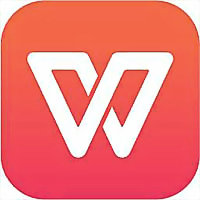WPS表格空白不显示边框怎么办 WPS表格显示网格线的方法
- 更新日期:2023-06-14 17:11:23
- 来源:互联网
WPS表格空白不显示边框怎么办,打开表格文件,并进入到编辑页面上来进行设置,点击视图,勾选显示网格线,右击单元格,点击设置单元格格式选项,切换到边框选项,进行简单的设置,点击确定即可。下面小编给大家带来了WPS表格显示网格线的方法。
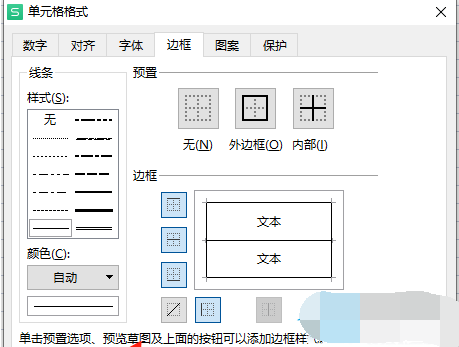
WPS表格显示网格线的方法
1、用户在wps软件中打开表格文件,并进入到编辑页面上来进行设置。
2、接着用户在页面上方的菜单栏中点击视图选项,将会切换出相关的选项卡,用户直接勾选显示网格线选项。
3、这时用户在页面上就可以看到显示出来的网格边框了,用户还可以设置一下单元格边框,右击单元格,在弹出来的的选项卡中点击设置单元格格式选项。
4、在打开的单元格格式窗口中,用户直接将选项卡切换到边框选项上,并对边框样式进行简单的设置。
5、设置好边框后用户按下窗口右下角的确定按钮就可以解决问题了。
6、随后用户回到编辑页面上就可以看到自己设置的单元格边框了。